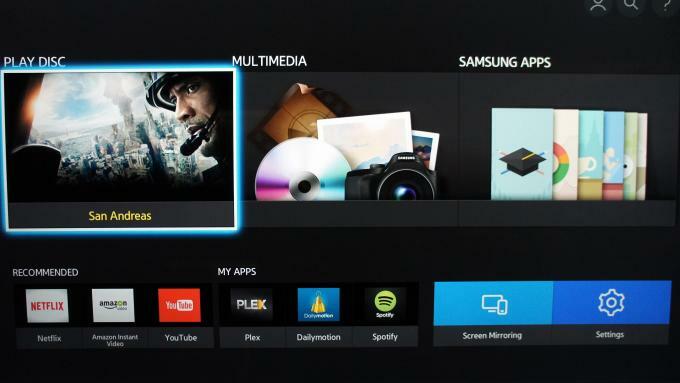Ръководство за възстановяване на Google Pixel 5a TWRP и как да се изкорени
разни / / September 23, 2021
На тази страница ще ви насочим да инсталирате TWRP Recovery на Google Pixel 5a (кодово име: barbet). Това ръководство съдържа както писмената инструкция, така и видеоурок, който да ви помогне да го инсталирате бързо. Не забравяйте да изтеглите необходимите файлове и след това направо преминете към инструкции как да инсталирате TWRP Recovery на Google Pixel 5a (barbet).
Имайте предвид, че преди да преминете към процеса, първо трябва да отключите зареждащото устройство на устройството. Тъй като OEM производителите на смартфони осигуряват заключен буутлоудър на своите устройства поради някои проблеми със сигурността, за да инсталирате всеки файл на трета страна, ще трябва да отключите буутлоудъра. След това ще можете да инсталирате TWRP Custom Recovery на вашето устройство Google Pixel 5a и root. Възстановяването на TWRP може също да вземе резервни копия на Nandroid, да възстанови, да изтрие системата/данните/кеша и др.

Съдържание на страницата
-
TWRP Recovery и неговите предимства
- Предимства на възстановяването на TWRP:
-
Стъпки за инсталиране на TWRP Recovery на Google Pixel 5a (barbet)
- Предварителни изисквания:
- Подробности за възстановяване на TWRP
- Инсталирайте TWRP чрез ADB и Fastboot Tool
-
Какво е Root?
- Предимството на Rooting:
- Стъпки за изкореняване на Google Pixel 5a
TWRP Recovery и неговите предимства
Team Win Recovery Project е персонализиран образ за възстановяване на софтуер с отворен код за устройства, базирани на Android. Той осигурява интерфейс със сензорен екран, който позволява на потребителите да инсталират фърмуер на трети страни и да архивират текущата система, която е функции, които често не се поддържат от изображения за възстановяване на запаси. – WikiPedia
Предимства на възстановяването на TWRP:
- Можете да мигате персонализиран ROM на Google Pixel 5a с помощта на TWRP
- Можете да флаште модифициращи zip файлове, за да персонализирате телефона си
- Лесен за флаш и използване на Xposed модули с помощта на TWRP
- Лесен за изкореняване и изкореняване с помощта на TWRP Recovery флаш с цип SuperSU
- Можете да инсталирате Magisk на Google Pixel 5a
- Лесно създаване и възстановяване на Nandroid Backup с помощта на TWRP Recovery.
- Лесен достъп за възстановяване на Nandroid Backup.
- Можете да мигате файла с изображение с помощта на TWRP Recovery на Google Pixel 5a
- Лесен за премахване на целия хакерски софтуер с помощта на TWRP Recovery на Google Pixel 5a.
- До подгъване и овърклок.
- Можете да почистите Wipe, Cache и Data.
Стъпки за инсталиране на TWRP Recovery на Google Pixel 5a (barbet)
Преди да преминете към процеса на инсталиране на TWRP, уверете се, че спазвате правилно всички посочени по-долу предварителни изисквания.
Предварителни изисквания:
- Файлът и ръководството се поддържат само за модела на Google Pixel 5a (barbet). Не пробвайте на други устройства.
- Буутлоудърът на Google Pixel 5a трябва да бъде отключен.
- За този процес са необходими компютър/лаптоп и USB кабел.
- Не забравяйте да вземете а Пълно архивиране на данни от устройството (без корен).
- Заредете батерията на устройството си напълно.
- Изтеглете всички необходими файлове:
- No Verity opt Encrypt | VBMeta.img
- Изтеглете SuperSU Zip - За root с помощта на SuperSU
- Изтеглете Magisk Zip - За root с помощта на Magisk
- USB драйвери: USB драйвери на Google
- Изтеглете ADB и Fastboot и ги инсталирайте на вашия компютър
Подробности за възстановяване на TWRP
| Име на файл | TWRP възстановяване |
| поддържа | Неизвестно |
| Версия | 3.5.2 |
| Разработчик | Неизвестно |
Изтеглете TWRP Recovery
Опровержение:
GetDroidTips няма да носи отговорност за каквито и да е повреди или грешки, които възникнат на вашето устройство, докато/след инсталиране на файловете или следване на това ръководство. Уверете се, че сте направили пълен архив, преди да правите каквото и да било. Направете това на свой собствен риск.
Инсталирайте TWRP чрез ADB и Fastboot Tool
След като изтеглите всички необходими файлове, драйвери и инструменти, следвайте процеса на инсталиране.
- На първо място, активирайте опциите за програмисти и режима за отстраняване на грешки чрез USB на вашето устройство.
- Насочете се към устройството Настройки > Система > За телефона > след това докоснете Build Number седем пъти, за да активирате режима на опциите за програмисти.

- Сега отидете на опциите за програмисти в менюто Настройки и включете превключвателя, за да активирате USB отстраняване на грешки.

- След това отворете папката ADB & Fastboot на вашия компютър. След това натиснете и задръжте клавиша Shift и щракнете с десния бутон на мишката, за да отворите командния прозорец.

- Изключете устройството> Натиснете и задръжте заедно бутона за увеличаване на звука + Захранване за няколко секунди, за да влезете в режим Fastboot.
- Свържете устройството си с компютъра чрез USB кабел и въведете следния код в командния прозорец и натиснете enter:
adb рестартирайте буутлоудъра
- Сега вашето устройство е свързано успешно като устройство за бързо зареждане.
- Въведете следната команда и натиснете enter, за да проверите дали устройството за бързо стартиране е свързано или не:
устройства за бързо зареждане
- Изтеглете правилния файл с изображение и копирайте файла в същата папка като вашите adb и fastboot двоични файлове. Преименувайте изображението на twrp.img и въведете:
fastboot зареждане twrp.img
- Сега, за да инсталирате TWRP Recovery на телефона си за постоянно, въведете следната команда и натиснете enter:
fastboot flash recovery twrpname.img
- За да стартирате само, можете да използвате командата fastboot зареждане twrpname.img
- Това е. Успешно сте инсталирали TWRP Recovery на устройството Google Pixel 5a. Сега трябва да мигате Root.
Какво е Root?
Smartphone Rooting е неофициалният начин да разрешите администраторски или суперпотребителски достъп до системата и подсистемата на вашето устройство. Следователно потребителят може лесно да ощипва, променя, редактира или изтрива системни файлове и приложения.
С помощта на вкореняване можете да деинсталирате хакерски софтуер, да увеличите производителността на устройството, да намалите изтощаването на батерията, да инсталирате модули Xposed и др. Въпреки това, вкореняването на смартфон ще анулира гаранцията на устройството и може да не получите повече софтуерни OTA актуализации. Неправилен начин на вкореняване също може лесно да тухли вашето устройство. Затова не забравяйте да следвате правилно ръководството.
Предимството на Rooting:
- Можете да получите достъп до всички файлове на вашия Google Pixel 5a, дори до файловете, намиращи се в основната директория на телефона ви.
- Можеш увеличете производителността на вашия Google Pixel 5a от овърклок.
- Чрез вкореняване можете увеличете живота на батерията чрез подсичане на Google Pixel 5a.
- Деинсталирайте Bloatware в Google Pixel 5a.
- Можете да блокирате реклами във всякакви приложения за Android, като Youtube и други приложения, свързани с игри.
Прочетете също: Топ 5 алтернативи на Adblock Plus за Android
Реклами
- Чрез вкореняване на Google Pixel 5a можете да преглеждате, редактирате или изтривате всеки системен файл в основната директория.
- Можете да инсталирате Xposed Framework и много Xposed модул поддържа.
Стъпки за изкореняване на Google Pixel 5a
Ръководство за Root Google Pixel 5a чрез SuperSU
Ръководство за Root Google Pixel 5a чрез Magisk
Предполагаме, че това ръководство за пълна инсталация ще ви бъде полезно. За всякакви въпроси, не се колебайте да попитате в коментарите по -долу.
Реклами